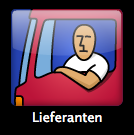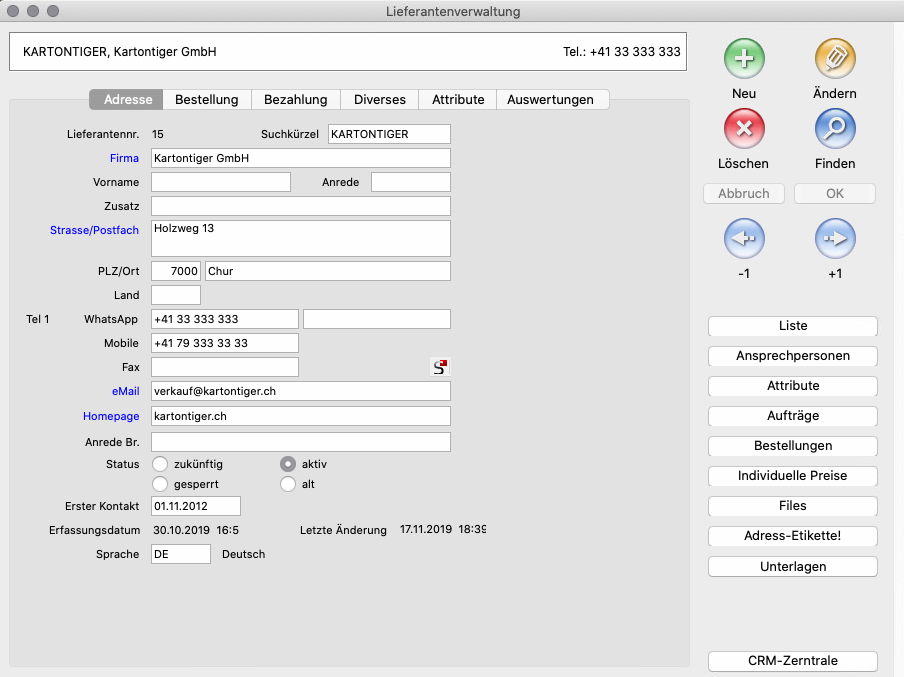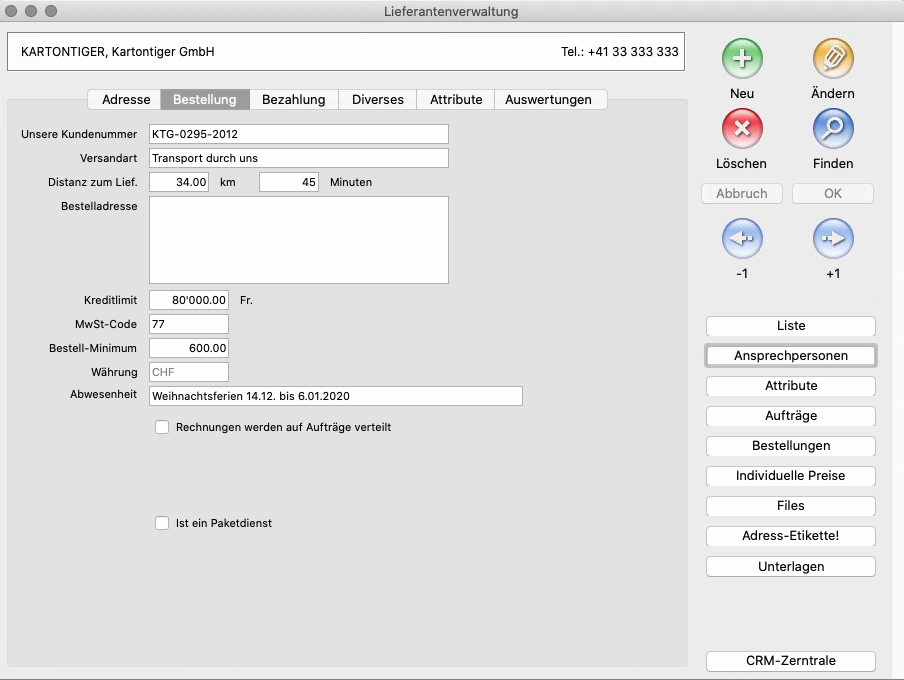Lieferanten
Im Modul «Lieferanten» können Sie die Daten Ihrer Lieferanten erfassen und pflegen. Neben der aktiven Datenverwaltung, haben Sie hier auch die Möglichkeit für angepasste Auswertungen und für eine einfache Ablage von digitalen Lieferantendokumenten (z. B. Kataloge).
Sollten Sie Lieferanten haben, die zugleich auch Kunden sind, müssten Sie diese zusätzlich im Modul «Kunden» erfassen.
Feldreferenzen
Reiter «Adresse»
Abbildung: Reiter «Adresse» mit Beispielsdaten
- Lieferantennummer
- Vergibt Helper automatisch beim Anlegen eines neuen Lieferanten.
- Nach dem Löschen eines Lieferanten bleibt dessen ehemalige Lieferantennummer für eine Neuvergabe blockiert.
- Suchkürzel
- Geben Sie hier ein einprägsames Kürzel ein, nach welchem gesucht werden kann, z. B. KARTONAG. Das Kürzel kann nachträglich noch geändert werden.
- Firma
- Geben Sie hier den Firmannamen und bei einem Privatlieferanten den Nachnamen ein.
- Hinweis:Mit einem Klick auf «Firma» können Sie den «Zefix Firmenindex» als zusätzliche Informationsquelle zu Ihrem Lieferanten öffnen.
- Vornamen
- Geben Sie hier den Vornamen bei einem Privatlieferanten ein.
- Anrede
- Geben Sie hier die Anrede bei einem Privatlieferanten ein.
- Zusatz
- Geben Sie hier notwendige Firma-Zusätze ein.
- Strasse/Postfach
- Geben Sie hier die Adresse ein.
- Hinweis:Mit einem Klick auf den Feldnamen öffnet sich eine Übersicht in Google Maps.
- Land
- Eingabe des ISO-Ländercodes bei ausländischen Lieferanten (erscheint in den Belegen dann ausgeschrieben, DE- wird zu Deutschland)
Hinweis: Mit Klick auf das tel.search-Symbol können Sie in einem Fenster die Adressdaten ohne Tipparbeit abgleichen und vervollständigen.
- Vordefinierte Ländercodes können Sie über die Help-Taste auswählen.
- Telefon 1
- Hauptnummer (z. B. Telefonzentrale)
- Hinweis: Mit der entsprechenden Telefoniesoftware können Sie aus Helper mittels Klick auf «Tel.» direkt eine Verbindung wählen.
- Telefon 2
- Zweitnummer, (z. B. Mobilnummer)
- Fax
- Telefax-Nummer
- Allgemeine E-Mail-Adresse wie «info@kunde.ch» (optional, da E-Mail-Adressen direkt den Ansprechpersonen hinterlegt werden können)
- Mit einem Klick auf «E-Mail» können Sie eine E-Mail an die eingetragenen Zieladresse erstellen.
- Homepage
- Internet-Präsenz des Lieferanten («http:» oder «https:» können weggelassen werden)
- Mit einem Klick auf «Homepage» können Sie die Website des Kunden besuchen.
- Status
- Hier können Sie den Status des Lieferanten ändern.
- zufünftig: Lieferant kann für zukünftige Bestellungen in Betracht gezogen werden.
- aktiv: Lieferant kann aktuell aktuell genutzt werden.
- Für das Erfassen von Aufträgen muss der Lieferant aktiv sein.
- gesperrt: Lieferant ist gesperrt, z. B. wegen Terminproblemen.
- Die Lieferantenbezeichnung erscheint in rot und der Lieferant ist unter «Liste» nicht mehr sichtbar.
- Sie können im Reiter «Diverses» den Grund für die Sperrung eingeben.
- alt: Lieferant wird nicht mehr genutzt oder hat sein Geschäft aufgegeben.
- Die Lieferantenbezeichnung erscheint in rot und der Lieferant ist unter «Liste» nicht mehr sichtbar.
- Erster Kontakt
- Geben Sie hier das Datum des ersten Kontaktes mit diesem Lieferanten ein.
- Sprache
- Geben Sie hier den Sprachcode für Korrespondenz mit diesem Lieferanten ein, oder drücken Sie die Help-Taste für eine Auswahl der möglichen Werte.
Reiter «Bestellung»
Abbildung: Reiter «Bestellung» mit Beispielsdaten
- Unsere Kundennummer
- Geben Sie hier Ihre Kundennummer beim Lieferanten ein. Sie wird auf den Bestellungen sichtbar sein.
- Versandart
- Geben Sie hier die übliche Versandart für diesen Lieferanten ein. Drücken Sie die Help-Taste, um eine Liste der möglichen Versandarten zu sehen.
- Distanz zum Lieferanten
- Geben Sie hier die Distanz zum Lieferanten in Kilometer und/oder Minuten an.
- Bestelladresse
- Hier können Sie eine spezielle Adresse für Bestellungen an diesen Lieferanten eingeben, falls sie von der Hauptadresse abweichen sollte.
- Kreditlimit
- Geben Sie hier Ihre Kreditlimite bei diesem Lieferanten ein.
- MWST-Code
- Geben Sie hier den MWST-Code an, falls dieser vom Normalsatz abweicht.
- Bestell-Minimum
- Geben Sie hier die Mindestbestellmenge dieses Lieferanten ein. Dies ist ein reines Informationsfeld.
- Währung
- Geben Sie hier die Währung der Rechnungen dieses Lieferanten ein, falls diese vom Standard abweicht.
- Abwesenheit
- Geben Sie hier allfällige Abwesenheiten dieses Lieferanten (Betriebsferien etc.) ein.
- Im Menu Ablage:Schnellzugriff:Lieferantenabwesenheit können Sie ein Fenster öffnen, mit dem Sie einen Überblick über die Abwesenheiten aller Lieferanten erhalten.
- Ankreuzfeld «Rechnungen werden auf Aufträge verteilt»
- Legen Sie hier fest, dass Lieferantenrechnungen auf Aufträge verteilt werden können.
- Ankreuzfeld «Paketdienst»
- Setzen Sie hier eine Markierung, sofern es sich um einen Paketdienst handelt.
Reiter «Bezahlung»
[Datei:Lieferanten Bezahlung.png]
Abbildung: Reiter «Bezahlung» mit Beispielsdaten
- Standard-Überweisungstyp
- Klicken Sie an, wie Sie üblicherweise Rechnungen an Ihren Lieferanten überweisen:
- Bar Klicken Sie hier, wenn Sie Rechnungen bar bezahlen.
- Oranger EZ (ehemals blau) Klicken Sie hier, wenn Sie Rechnungen mit einem orangen Einzahlungsschein (VESR) bezahlen.
- -> Bank (roter EZ) Klicken Sie hier, wenn der Lieferant ein Bankkonto besitzt.
- -> Post (roter EZ) Klicken Sie hier, wenn der Lieferant ein Postchequekonto besitzt.
- Lastschriftverfahren Der Lieferant zieht das Geld direkt von Ihrem Konto ab.
- Ausland/Fremdwährung Wählen Sie einer der 3 Ausland/Fremdwährungsvarianten.
- IBAN in CHF Klicken Sie hier, wenn Sie eine IBAN-Nummer des Lieferanten haben und er seine Rechnungen in CHF stellt. Es ist egal, ob der Lieferant im In- oder Ausland wohnt.
- IBAN in Fremdwährung Klicken Sie hier, wenn Sie eine IBAN-Nummer des Lieferanten haben und er seine Rechnungen nicht in CHF stellt. Es ist egal, ob der Lieferant im In- oder Ausland wohnt.
- Kontonummer
- Geben Sie hier die Kontonummer des Lieferanten ein.
- Clearingnummer der Bank
- Falls der Lieferant ein Bankkonto (und kein Postchequekonto) hat, geben Sie hier die Clearingnummer der Bank ein. Für normale Auslandüberweisungen geben Sie hier die SWIFT-Nummer der Bank ein. Für IBAN-Überweisungen lassen Sie dieses Feld leer.
- Name/Adresse der Bank
- Ist nur für ausländische Kunden wichtig. Geben Sie hier den Namen und die Adresse der Bank des Lieferanten ein.
- Standard-Buchungstext
- Geben Sie hier den Buchungstext ein, der bei Buchungen von Einkäufen von diesem Lieferanten verwendet werden soll. Im Kredi kann dieser Text verändert werden.
- Standard-Aufwandkonto
- Geben Sie hier das Aufwandkonto ein, das noirmalerweise für Einkäufe von diesem Lieferanten benutzt werden soll. Im Kredi kann dieser Wert überschrieben werden. Drücken Sie die Help-Taste für eine Liste der Buchhaltungskonten.
- Zahlavis
- Klicken Sie hier, wenn Sie wünschen, dass bei Bezahlungen einer Rechnung an diesen Lieferanten ein Avis ausgedruckt wird, der dem Lieferanten geschickt werden kann, damit er über die Bezahlung informiert ist. (wird selten verwendet)
- Überweisungs-Bankkontonr.
- Geben Sie hier die Buchhalltungskontonummer des Bankkontos ein, das Sie üblicherweise für Überweisungen an dieses Lieferanten benutzen wollen. Konkrete Anwendung: Sie haben ein Postcheque- und ein Bankkonto und wollen, dass Zahlungen an Kunden im Ausland immer vom Bankkonto aus getätigt werden, da die Spesen dort geringer sind.
- Zahlungsfrist
- Geben Sie hier die Zahlungsfrist in Tagen ein, die Sie bei Rechnungen von diesem Lieferanten haben. Dieser Wert wird als Vorschlag bei den Kredis benutzt, kann aber dort auch überschrieben werden.
- Kreditorenkonto
- Geben Sie hier das Buchhaltungskonto ein, das für Kreditorenbuchungen von diesen Lieferanten benutzt werden soll. Drücken Sie die Help-Taste um eine Liste der Buchhaltungskonten zu sehen.
- MWST-Nummer
- Geben Sie hier die MWST-Nummer des Lieferanten ein (nur bei Lieferanten aus der Schweiz).
- Skonto-Felder
- Hier können Sie Skonto-Möglichkeiten, die Ihnen Ihr Lieferant bietet zuordnen. Zur Zeit werden diese Informationen vom Helper noch nicht verwendet, um Kreditoren zu vermindern, sofern sie rechtzeitig bezahlt werden.
Reiter «Diverses»
[Datei:Lieferanten Diverses.png]
Abbildung: Reiter «Diverses» mit Beispielsdaten
- Bemerkungen
- Hier können Sie irgendwelche Texte zum Lieferanten eingeben.
- Kalkulationsbemerkung
- Geben Sie hier Bemerkungen zum Lieferanten ein, die im Auftrag, wenn Sie Auftragszeilen diesem Lieferanten zuordnen, sichtbar sein sollen.
- Lieferantenbetreuer
- Geben Sie hier das Kürzel des Mitarbeiters Ihrer Firma ein, der für den Kontakt zu diesem Lieferanten zuständig ist.
Reiter «Attribute»
[Datei:Lieferanten Attribute.png]
Abbildung: Reiter «Attribute» mit Beispielsdaten
Reiter «Auswertungen»
[Datei:Lieferanten Auswertungen.png]
Abbildung: Reiter «Diverses» mit Auswertungen
Spezifische Tasten im Kundenmodul
Siehe auch Grundlegende Bildschirmelemente
Menüspalte «Auswertungen»
Es gilt zu beachten, dass einzelne Auswertungen möglicherweise für Sie noch nicht vorbereitet wurden.
Wünschen Sie eine angepasste Darstellung, nehmen Sie bitte Kontakt mit Profile auf.